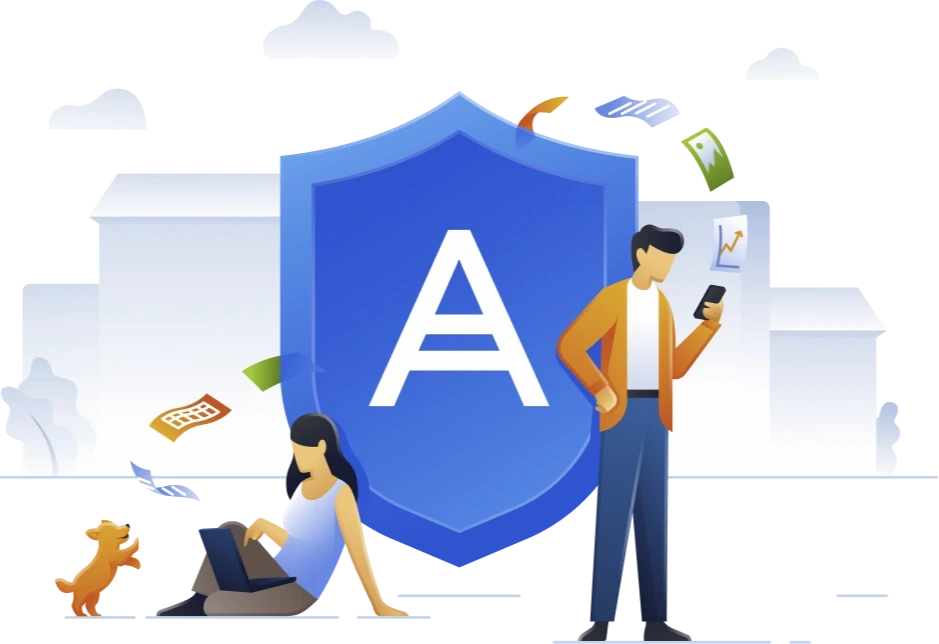I nostri dati sono la parte più importante: anche se il sistema si corrompe, l’unica cosa che conta sono i nostri progetti, le nostre foto e tutto quello che fa parte della nostra vita. Vediamo quindi che strumenti usare per mettere al sicuro i nostri dati e, soprattutto, come pianificare un backup in modo da stare al sicuro in caso di problemi al sistema.
Gli strumenti a disposizione, per fortuna, sono aumentati con il corso degli anni, nello specifico sono:
- Backup tramite un’immagine completa di sistema
- Backup tramite servizi di archiviazione cloud
- Backup tramite software di salvataggio automatici
Vediamo uno per uno questi metodi.
Backup tramite un’immagine completa di sistema
Il metodo più veloce e semplice è quello di creare un’immagine completa di sistema, la quale però non può essere strettamente pianificata.
O meglio, si può pianificare ma è un’operazione che solitamente andrebbe eseguita solo una volta, ovvero alla prima installazione del sistema con tutti i programmi installati e regolarmente attivati.
Questo anche perché un’immagine di sistema tende ad occupare molto spazio rispetto ad un semplice salvataggio dei dati.
Per farlo suggeriamo di seguire la nostra guida dedicata all’utilizzo di Macrium Reflect:
Come creare un immagine di sistema completa con Macrium Reflect
In alternativa è possibile usare altri software a pagamento come, ad esempio, Acronis Cyber Protect Home Office, il quale parte da un piano base di € 49,99 l’anno e, una volta configurato, non abbisogna più di alcune modifica.
Non consigliamo di usare la funzionalità di creazione immagine integrata in Windows, questo perché la funzionalità non è più attivamente sviluppata da Microsoft e per questo motivo non la riteniamo adeguata.
Backup tramite servizi di archiviazione cloud
Un altro tipo di salvataggio molto utilizzato e, per fortuna, integrato in ogni sistema è quello tramite servizi di archiviazione cloud come Gdrive, OneDrive, DropBox e molti altri.
Google Drive per Desktop
Il servizio di Google, installabile nei sistemi desktop, smartphone e tablet (Android e iOs) permette di impostare il salvataggio di tutti i file che desideriamo che siano documenti, immagini o altro.
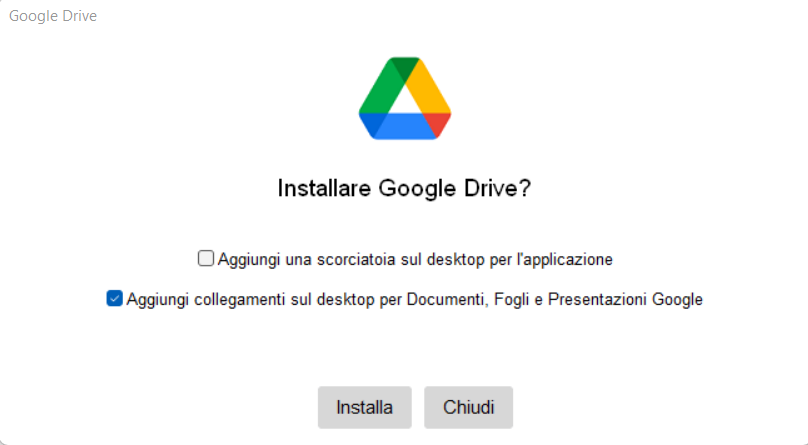
Per utilizzarlo basterà scaricare da qui il client Drive per Desktop e, quando richiesto, inserire le proprie credenziali Google.
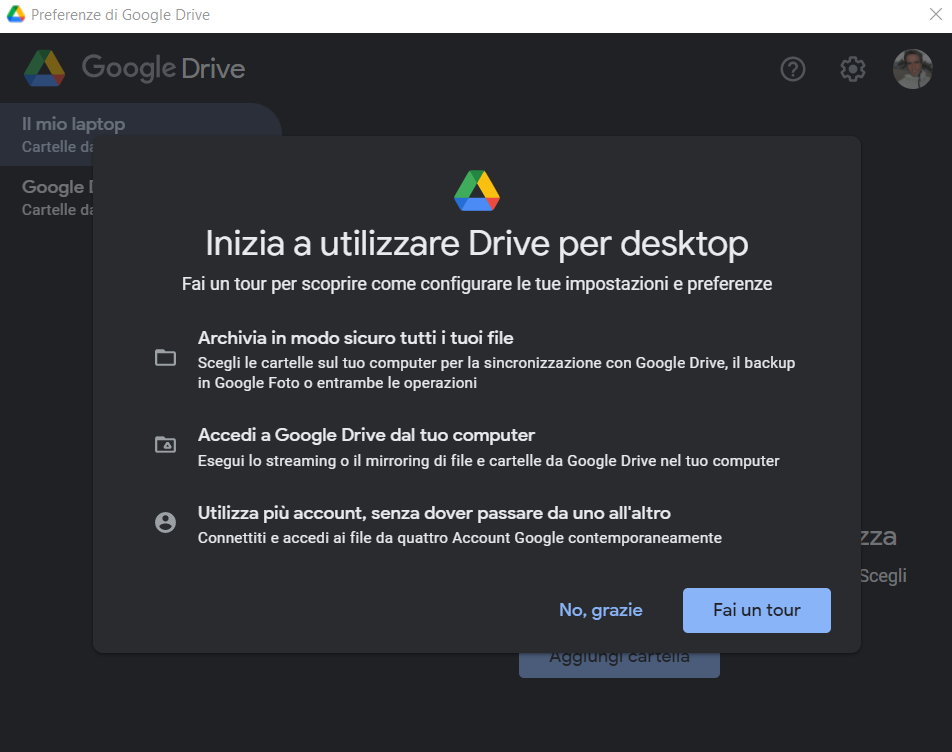
Dopo l’installazione ed aver acceduto con l’account Google vedremo questa schermata, dove possiamo scegliere di far un tour panoramico delle funzioni offerte per il backup.
Una volta avviata l’interfaccia, dopo il tour, possiamo aggiungere le cartelle che vogliamo sincronizzare con il nostro Google Drive.

Google Drive offre anche la possibilità di acquistare spazio di archiviazione, il servizio dedicato si chiama Google One e parte da un minimo di 100 GB acquistabili a € 1,99/mese fino ad un massimo 30 TB a € 149,99/mese.

Continua su pagina 2